現在代表的な携帯端末とタブレット端末のOSとして存在しているAndroidとiOSがあります。 気軽に開発できる物として知られているのはAndroidなのですがiOSには安定性があり、AndroidからiPhoneに乗り換え機種変更する人も出てきています。 しかしそこで気になるのがAndroidで使用していたアプリの状態をそのままiPhoneでも使用できる事にあります。
そして代表的なアプリとしてLINEが挙げられるのですが、そもそもAndroidからiPhoneに引き継ぐにあたってLINEアプリのデータを移行できるかという疑問が出てきます。 AndroidとiOSというそもそもの仕組みが違う中で、AndroidからiPhoneに機種変更する際に、ラインを引き継ぎしていく方法を紹介して行きたいと思います。

まずLINEはスマホ1台につきアカウントは1つと決まっており、新しい機種でLINEを使用する場合にはメールアドレスとパスワードを引き継がせて対応する必要があります。 勿論AndroidからiPhoneに機種変更する前に前の機種でログアウトをするなど、前の機種で同アカウントにてLINEを使えないようにする設定をする必要があります。
その準備が整えば、AndroidからiPhoneに機種変更する際に、新しい機種でメールアドレスとパスワードで認識をさせるだけになります。 具体的な設定方法は下部メニュー右の「その他」から「設定」をタップして「アカウント」を開きます。
この画面から「メールアドレス登録」をします。もしくは「Facebook連携」でも構いません。両方設定しておけば間違いないです。
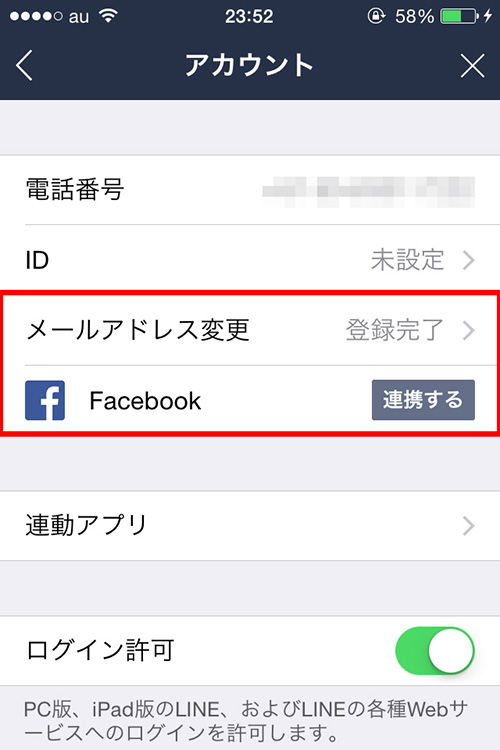
これだけの操作で、LINEの引き継ぎをAndroidからiPhoneへと対応する事が出来るので、初心者でも簡単に対応出来るようになっています。 LINEを移行しようにもアンドロイドからiPhoneへと移行なので、できないのではと考えがちですが、現代ではOSが違ってもしっかり移動出来るようになっています。 これでLINEのデータを機種変更のAndroidからiPhoneに機種変更したとしても、変わらず使用できる方法になります。
QRコードを使うことでかんたん引き継ぎができます。直近のトーク履歴だけがあればいい場合やPCがない場合には、こちらの方法を試してみましょう。
1.新しいiPhoneでLINEにログインします。
2.QRコードでログインをタップし、QRコードをスキャンをタップします。
3.古いAndroidでLINEを起動し、ホームタブから設定を開き、かんたん引き継ぎQRコードをタップし、QRコードを読み込みます。
4.「はいスキャンしました」にチェックを入れ、本人確認をおこないます。
5.スキップを選択することで、直近14日間のトーク履歴を引き継ぐことができます。
スマホの故障・紛失など利用していたスマホが使用できない場合にこの方法は助かります。ただし、事前の設定が必要です。
1.LINEの下のタブのホームから設定を開き、トークのバックアップ・復元をタップします。
2.初めてバックアップを取る時に「今すぐバックアップ」を選択します。
3.バックアップ用のPINコード作成画面になるので、6桁のパスワードを入力します。
それでバックアップ用のPINコードを設定しました。古い端末が手元にない場合でも直近14日間のトーク履歴の復元が可能です。
引き継ぐ手順:
1.新しい端末でLINEを起動します
2. [QRコードでログイン]以外の方法でログインします
3.電話番号を入力し、SMSに届いた認証番号を入力します
4.自分の情報を確認し、「はい」を選んで次に進みます。
5.LINEのパスワードを入力して、引き継ぎ認証の画面が表示されたら、続行をタップし、次の画面でPINを入力して、引き継ぐのを待ちます。
ヒント:iPhoneからiPhoneへLINEのトーク履歴などのデータを引き継ぎしたい場合、iPhone機種変更際のLINEを引き継ぎする方法をご覧ください。
対応の仕方によってはLINEのアカウント移動に失敗したという事もあるかと思います。 そんな時は Mobileデータ移行を利用すると、失敗を恐れずにLINEのトーク履歴復元AndroidからAndroidを対応する事が可能です。 このソフトがあるとLINEのトーク履歴などのデータ引き継ぎ対応のAndroidスマホ同士への機種変更を安全に対応する事が可能です。
Wondershareの「Dr.Fone-WhatsAppデータ転送」はパソコンにインストールする対応が必要ですが、その後は携帯電話から携帯電話にデータを移動するを数クリックするだけでデータの移動が可能になります。 そのため初心者でも簡単に使用できる仕組みが作られています。 このようにLINEのデータ移行に関してAndroidからAndroidに直接移動したい場合はMobileデータ移行が大活躍してくれます。
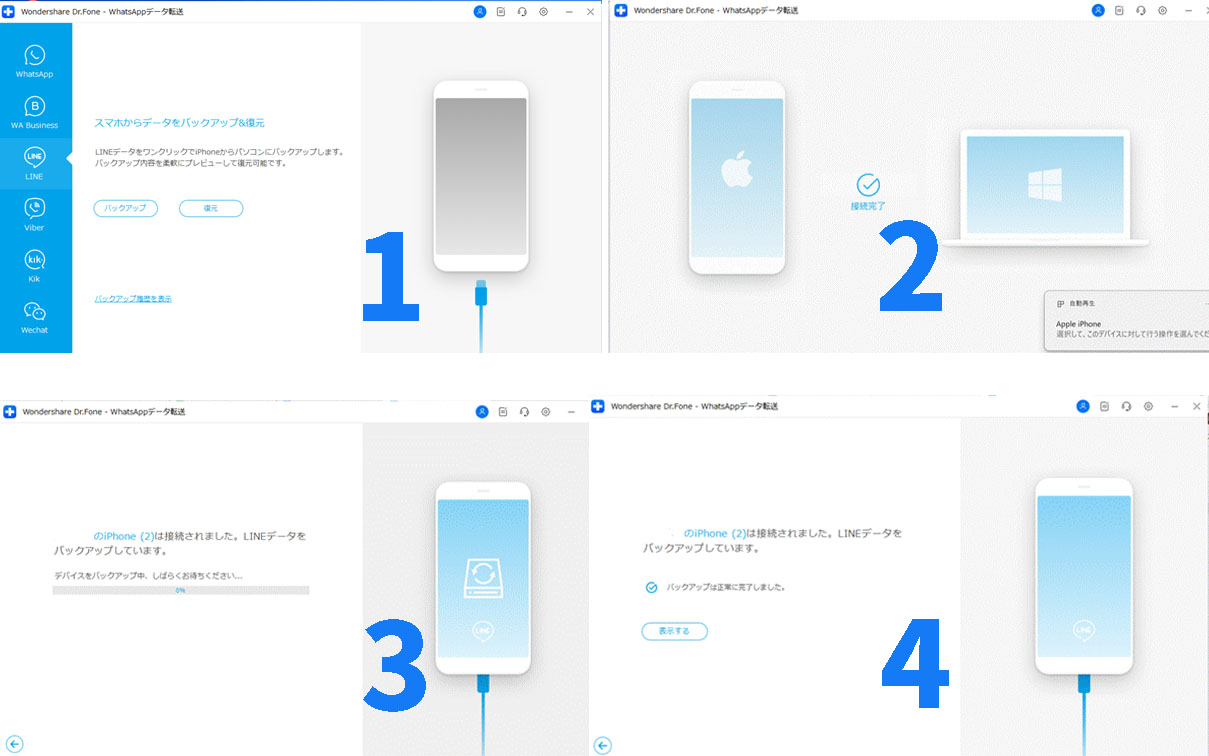
Android機種変更によるLINEトーク履歴データの移行はぜひWondershareの「Dr.Fone-WhatsAppデータ転送」にお任せください。無料体験版があります。
主に3つのステップになります。まずは引き継げるデータと引き継げないデータを確認してください。購入済みのLINEコイン残高などといった引き継げないデータを引き継ぐ前に処理しないともったいないです。それからアカウントの設定です。下のホームタブから右上の歯車アイコンをタップして、アカウントをタップし、メールアドレスを登録からメールアドレスとパスワードを設定します。設定からアカウント引き継ぎ設定をタップし、アカウントを引き継ぐをオンにしてください。最後にiPhoneでもAndroidでもLineを最新のバージョンにアップデートしてください。
上記のQR コード式の引き継ぐ方法によって、14日間のトーク履歴のみ復元できます。機種変更にしようとしたら、以前のトーク履歴を「Dr.Fone-WhatsAppデータ転送」でバックアップして新しい端末に導入するのが確実な方法です。
引き継ぎを設定してから、36時間以内にアカウント引継ぎをしなければなりません。もし36時間を過ぎたら、再度引き継ぎを設定をします。

1-Clickでスマホのデータを他のスマホに移行
akira
編集